Q.サンプルデータの閲覧方法
サンプルデータを給料王に取り込む場合は、以下の方法で行います。
<操作手順>
1.「給料王17」を起動します。
2.「ファイル」→「データインポート」を開きます。
3.「復元元」欄より、『パソコン内のファイル』を選択し、インポート元の[参照]ボタンをクリックします。
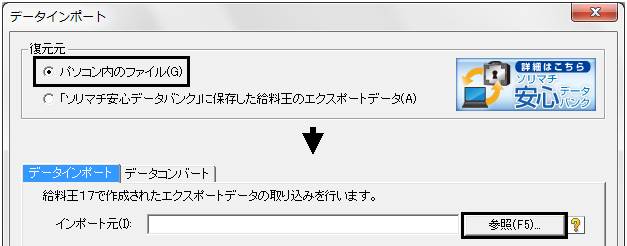
4.「インポート元ファイルの指定」画面が表示されます。
(ア)画面左より、末尾に(C:)とついたハードディスクを選択します。
(イ)給料王のインストール先フォルダを指定します。
インストール先を初期値のまま変更していない場合は、C:→Program Files(※)→Sorimachi→Psl17の順にフォルダをダブルクリックして指定します。
※「Program Files(x86)」というフォルダもある場合は、「Program Files(x86)」フォルダを指定します。
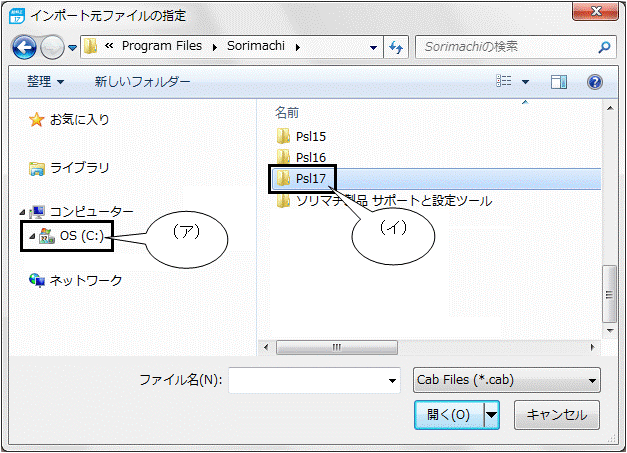
5.「SampleData」フォルダを選択後、「ソリマチ電気 株式会社.cab」を選択して[開く]ボタンをクリックします。
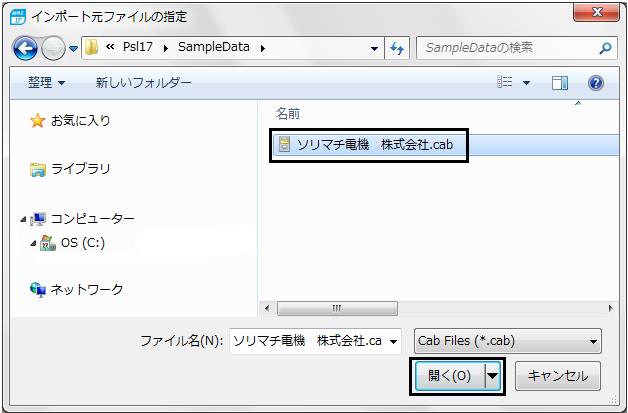
6.「インポート元」を確認後[OK]ボタンをクリックします。
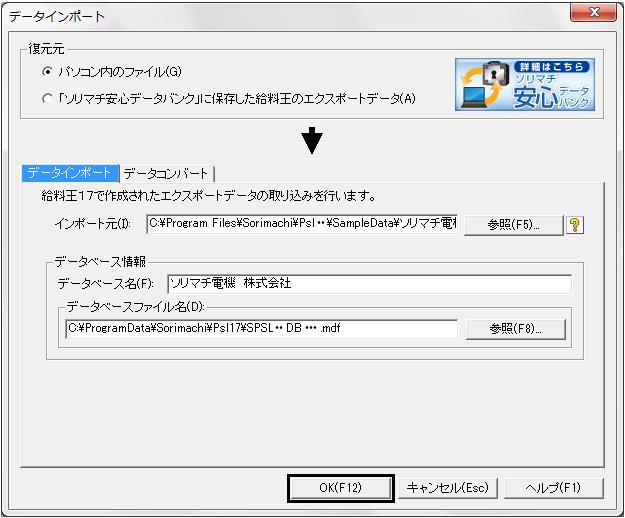
7.「データインポートを実行します。よろしいですか?」というメッセージが表示されますので[はい]ボタンをクリックします。
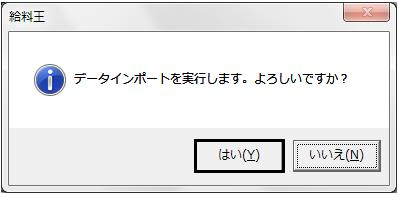
8. インポートが終了すると「データインポートが正常に終了しました。」というメッセージが表示されますので[OK]または[はい]ボタンをクリックします。
(ア)給料王17に会社データが1件も登録されていない場合

[OK]ボタンをクリックすると、給料王の画面に戻ります。各画面のデータをご確認ください。
(イ)既に給料王17に会社データが登録されている場合
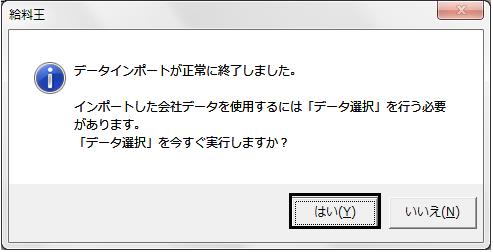
9.データ選択画面に切り替わります。「ソリマチ電機 株式会社」をダブルクリックで選択し、データの内容をご確認ください。
 |
